תקן שגיאה של קידומי Gmail ושגיאה חברתית ללא חיבור באייפון
Miscellanea / / June 17, 2022
ה-iOS של אפל היא מערכת הפעלה חלקה וחמאתית, אבל זה לא אומר שאפליקציות המיועדות ל-iOS גם יעניקו למשתמשים את אותה חוויה חלקה. לעתים קרובות יש באגים באפליקציות שהם זמניים אך לעתים קרובות הם מעצבנים באופיים. אחת הבעיות הפופולריות שמשתמשים מתמודדים איתה היא קידומי Gmail וכרטיסיות חברתיות ללא שגיאת חיבור אייפון. בשגיאה זו, משתמשים אינם יכולים להשתמש באפליקציית Gmail הרשמית מכיוון שחלק מהתכונות אינן פועלות כהלכה.
בעיה זו נמשכת זמן רב, והיא גרמה לבהלה בקהילת משתמשי אפל. על פי עדכונים רשמיים רבים, הן ה Gmail צוות הפיתוח ו-iOS עובדים יחד כדי לתקן את הבעיה. אמנם ניתן לתקן את הבעיה באמצעות עדכון אפליקציה פשוט, אך תוכל לבצע את שלבי פתרון הבעיות שלהלן כדי לחסל לחלוטין את הבעיה.
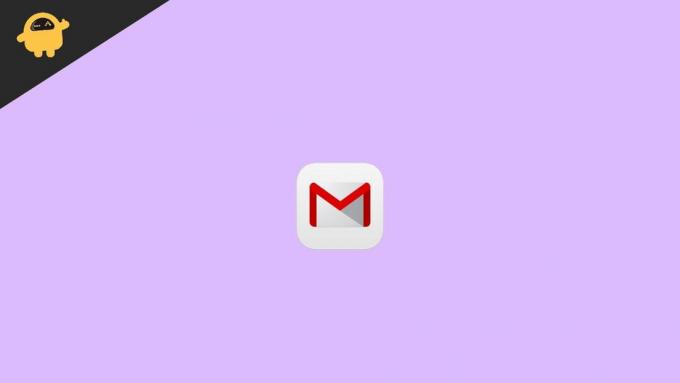
תוכן העמוד
- מהי שגיאת קידום מכירות של Gmail וחברתי ללא חיבור באייפון
-
כיצד לתקן קידומי Gmail ושגיאה חברתית ללא חיבור באייפון
- שיטה 1: השתמש בתכונת כרטיסיית החיפוש
- שיטה 2: הפעל מחדש תצוגת שיחה
- שיטה 3: מיזוג כרטיסיית קידום מכירות עם תיבת דואר נכנס ראשית
- שיטה 4: נקה את המטמון והנתונים של Gmail
- שיטה 5: עדכן את אפליקציית Gmail
- שיטה 6: הפעל מחדש את אפשרות ניהול החשבון
- שיטה 7: התקן מחדש את אפליקציית Gmail מ-Appstore
- שיטה 8: השתמש בגרסת האינטרנט של Gmail
- סיכום
מהי שגיאת קידום מכירות של Gmail וחברתי ללא חיבור באייפון
אז, החדשות על הבאג הזה מסתובבות כבר זמן מה בקהילת אפל. באג אקראי זה ב-Gmail אוסר על משתמשי אפל לגשת ללשונית קידום מכירות וחברתיים באפליקציית Gmail ואינו מציג הודעת שגיאה בחיבור.
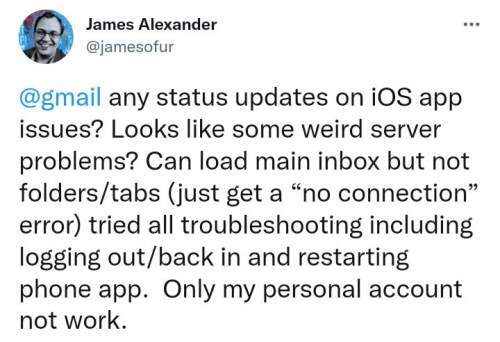
המבצעים והכרטיסייה החברתית הם תכונה מצוינת באפליקציית Gmail. זה ממיין את כל הודעות האימייל הפרסומיות ואת כל המיילים הקשורים לטיפולי המדיה החברתית שלך לשתי כרטיסיות נפרדות.
פרסומות
קרא גם: Gmail קורס או לא עובד בכל אייפון (נפתר)
זה הפך את הגישה לאימיילים חשובים לפשוטה מאוד וללא טרחה. אתה יכול לקבל מושג עד כמה התכונה הזו חשובה למשתמשים. ועכשיו, השגיאה ללא חיבור גורמת לחרדה עבור המשתמשים.
כיצד לתקן קידומי Gmail ושגיאה חברתית ללא חיבור באייפון
מצאתי כמה שיטות שגויות לפתרון בעיות שיעזרו לך לתקן את הבעיה תוך זמן קצר. חלק מהשיטות הן טכניות למדי וצריכות להיעשות באופן ידני, אז בבקשה את השלבים המפורטים להלן.
שיטה 1: השתמש בתכונת כרטיסיית החיפוש
אתה יכול פשוט לחפש "מבצעים" ו"חברתיים" ואז תמצא את הכרטיסיות. כעת אתה יכול לגשת לכרטיסיות האמורות, אך תצטרך לעשות זאת בכל פעם. אני יודע שזה לוקח זמן ומעצבן, אבל זה עושה את העבודה.
פרסומות
שיטה 2: הפעל מחדש תצוגת שיחה
חלק מהמשתמשים דיווחו שהפעלה מחדש של תצוגת השיחה בהגדרות האפליקציה יכולה לפתור את הבעיה. מכיוון שהבעיה ככל הנראה היא באג טכני, אתה יכול להפעיל מחדש את ההגדרות ולראות אם זה עוזר.
כדי לנסות שיטה זו, בצע את השלבים הבאים:
באפליקציית Gmail שלך, פנה לפינה השמאלית העליונה (תפריט ההמבורגרים). לחץ עליו.
פרסומות
גלול למטה, תראה את אפשרות ההגדרות. לחץ עליו.
תראה את האפשרות "תצוגת שיחה". תכבה את זה.
סגור את האפליקציה ופתח אותה מחדש. בצע את השלבים שלמעלה והפעל שוב את תצוגת השיחה.
שיטה 3: מיזוג כרטיסיית קידום מכירות עם תיבת דואר נכנס ראשית
כרטיסיית המבצעים מפרידה את כל הודעות הדוא"ל שלך הקשורות לקידום, לאחר שתמזג את הקטע הזה עם תיבת הדואר הנכנס הראשית שלך, קבל את כל ההודעות במקום אחד זה יפתור את הבעיה, ולאחר שהיא תיפתר, תוכל להפעיל את התכונה הזו שוב אם נדרש.
אנא בצע את השלבים הבאים כדי לנסות שיטה זו:
באפליקציית Gmail שלך, בדוק בפינה השמאלית העליונה שלך את האפשרות "חשבונות" ולחץ עליה.
פנה אל הגדרות החשבונות. תראה את האפשרות "קטגוריות תיבת דואר נכנס" ותלחץ עליה.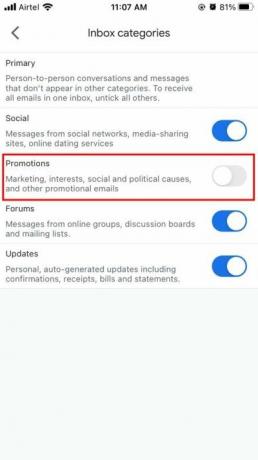
תראה את אפשרות לשונית המבצעים. השבת אותו.
כעת Gmail ישבית לחלוטין את לשונית המבצעים, וכל האימיילים שקודם לכן קיבלת בלשונית המבצעים שלך כברירת מחדל יוצגו בתיבת הדואר הנכנס הראשית שלך. זה יכול להיות די מבולגן, אבל זה פתרון זמני לתיקון הבעיה.
שיטה 4: נקה את המטמון והנתונים של Gmail
שיטה זו תמחק לחלוטין את נתוני האפליקציה שלך כולל הנתונים המאוחסנים במטמון. זה עשוי לתקן את הבאג, למרות שזו לא שיטה אידיאלית, אבל אתה יכול לנסות את זה. זכור, לאחר ניקוי הנתונים, עליך להיכנס שוב לאפליקציה.
שלבים לניקוי המטמון והנתונים של Gmail מ- iPhone:
- סגור את כל האפליקציות הפתוחות כעת.
- לחץ והחזק את לחצן ההפעלה למשך 3 שניות.
- אייפון יבקש לכבות, אל תזיז את המחוון ויבטל את הפעולה.
- האייפון ינקה את כל המטמון והנתונים המקומיים.
שיטה 5: עדכן את אפליקציית Gmail
אולי לא עדכנת את אפליקציית Gmail שלך במשך זמן מה, והתיקון כבר תוקן בעדכון החדש ששוחרר. משתמשים רבים אינם יודעים לגבי עדכון האפליקציות שלהם. באגים אקראיים יכולים להופיע בגרסאות ישנות יותר ועם עדכונים חדשים, הם מתוקנים. אז אתה צריך לבדוק אם קיבלת עדכונים חדשים.
שיטה 6: הפעל מחדש את אפשרות ניהול החשבון
משתמשים רבים דיווחו שהבעיה נפתרה עבורם ברגע שהם משביתים את חשבונם ומפעילים אותו שוב.
שלבים להפעלה מחדש של אפשרות ניהול חשבון באייפון:
הפעל את אפליקציית Gmail ב-yoru iPhone והקש על תמונת הפרופיל שלך.

בחר באפשרות נהל חשבונות במכשיר זה. כבה אותו וסגור את האפליקציה.

לאחר מכן הפעל מחדש את האפליקציה והפעל את האפשרות הזו שוב.
נסה לגשת לכרטיסייה קידום מכירות או חברתיות ב-Gmail ובדוק אם השגיאה ללא חיבור תוקנה או לא.
שיטה 7: התקן מחדש את אפליקציית Gmail מ-Appstore
אני בטוח שזו המחשבה הראשונה שעלתה לכל אחד ואחת מאיתנו לאחר שנתקל בבאג. עדכון האפליקציה שלך הוא דרך פשוטה ויעילה לתקן את כל התקלות הטכניות והבעיות הקשורות אליה.
שיטה 8: השתמש בגרסת האינטרנט של Gmail
דף האינטרנט הישן והטוב של Gmail; מכיוון שזו גרסת האינטרנט, אינך צריך לדאוג לגבי באגים כאן. זה יעבוד כמו האפליקציה שלך, מינוס כל הבאגים והבעיות. פשוט חפש את Gmail בדפדפן שלך, ותמצא אותו בראש התוצאות שלך. אם חשבונך אינו מחובר, עליך להיכנס תחילה, ולאחר מכן תוכל להשתמש ב-Gmail שלך. בדיוק כמו האפליקציה, אתה יכול להשתמש גם במספר חשבונות.
סיכום
זה מביא אותנו לסוף המדריך הזה לתיקון קידומי Gmail ושגיאה חברתית ללא חיבור באייפון שלך. כל השיטות שלעיל יעבדו על כל מכשיר עם iOS.



